cad打开图形无效 CAD图形文件打不开怎么办
在现代设计与工程领域中,CAD(计算机辅助设计)已经成为一项不可或缺的工具,有时我们可能会遇到一个令人沮丧的问题:CAD图形文件无法打开。当我们遇到这种情况时,不要惊慌因为通常有一些简单的解决方法可以帮助我们解决这个问题。本文将探讨一些常见的原因和解决方法,以帮助大家更好地处理CAD图形无法打开的情况。
操作方法:
1.打开我的电脑,在左上角找到“工具”选项,在工具中找到“文件夹和搜索选项”。
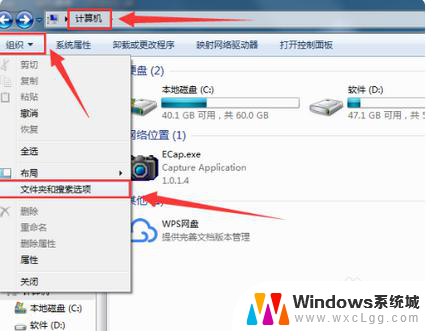
2.点击打开,然后在打开的文件夹选项中找到“查看”。然后找到“隐藏已知文件类型的扩展名”,通过取消选择将此功能关闭,然后点击“确定”进行更改设置。
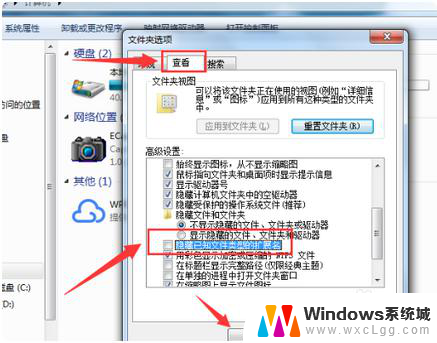
3.返回桌面,然后在桌面中找到提示图形文件无效的文件。

4.鼠标单击选中此文件,然后单击右键,找到最下面的属性选项,点击进入页面,在“常规”选项中将文件的后缀由“.bak”更改成“.dwg”,然后点击“确定”进行更改:
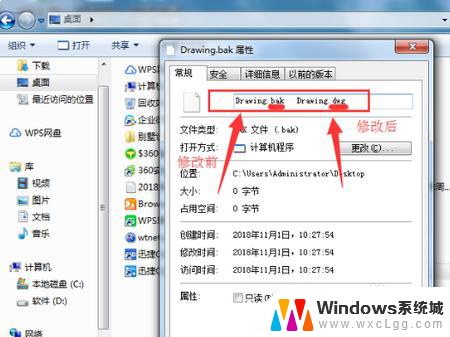
5.退出属性页面,返回桌面,再找到此文件,这个时候文件的格式已经变更,文件的图标也已发生改变。
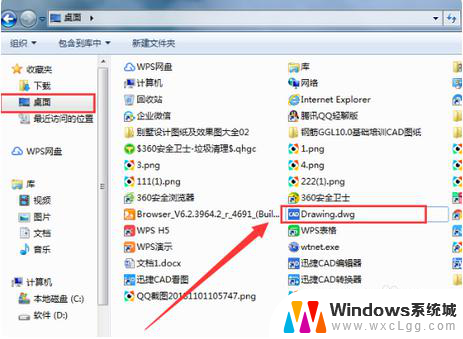
6.双击此文件进入图纸页面,接着在左下角的命令行中输入“recover”命令。接着按键盘上的按回车键进行确认。
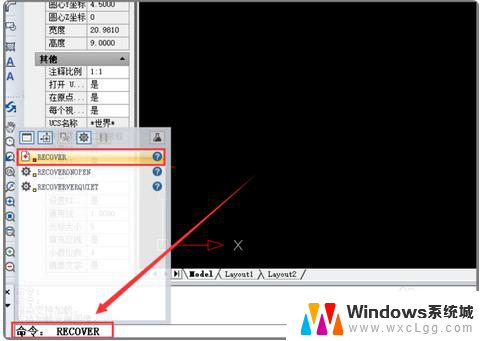
7.然后会弹出CAD修复页面,在页面中找到桌面上的文件。确认进行修复,等修复好后就可以正常在页面中显示此文件了。
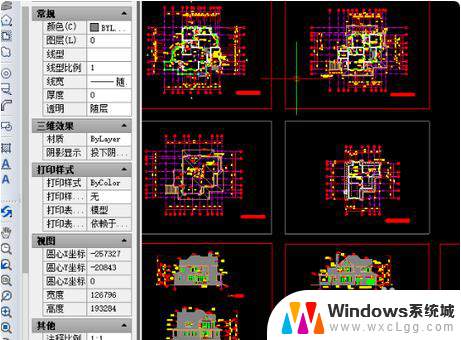
以上是cad打开图形无效的全部内容,如果你遇到这种情况,不妨尝试以上方法来解决,希望对大家有所帮助。
cad打开图形无效 CAD图形文件打不开怎么办相关教程
-
 cad怎样复制粘贴图形 CAD复制图形方法
cad怎样复制粘贴图形 CAD复制图形方法2024-03-02
-
 用cad怎么打开dwf文件 DWF文件如何在CAD中打开
用cad怎么打开dwf文件 DWF文件如何在CAD中打开2024-01-12
-
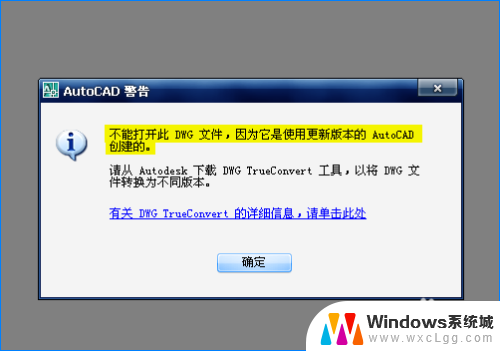 cad打开高版本图纸 AutoCAD文件版本太高无法打开怎么解决
cad打开高版本图纸 AutoCAD文件版本太高无法打开怎么解决2024-01-25
-
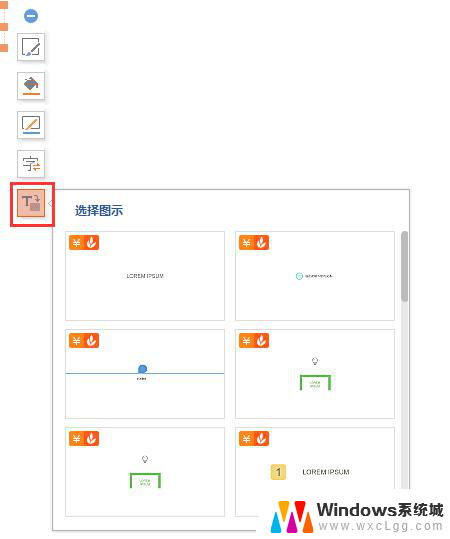 wps怎么找不到图形转换 wps图形转换功能找不到怎么办
wps怎么找不到图形转换 wps图形转换功能找不到怎么办2024-05-02
-
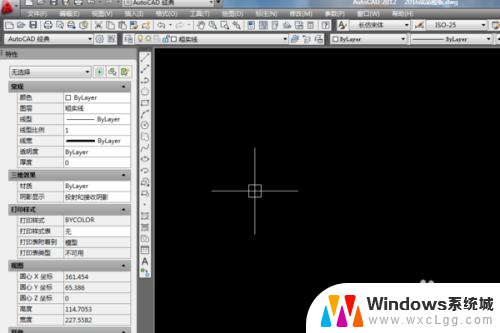 pdf可以在cad中打开吗 CAD打开pdf文件的步骤
pdf可以在cad中打开吗 CAD打开pdf文件的步骤2024-03-25
-
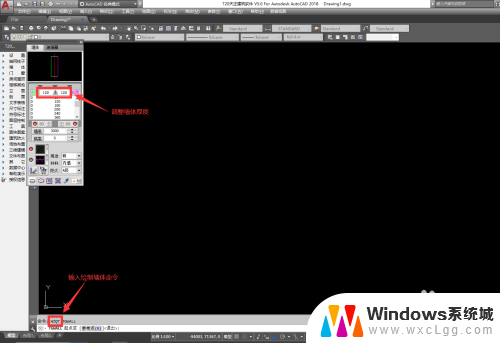 天正cad建筑能添加门的图形吗 天正建筑CAD门插入步骤
天正cad建筑能添加门的图形吗 天正建筑CAD门插入步骤2024-01-28
电脑教程推荐
- 1 固态硬盘装进去电脑没有显示怎么办 电脑新增固态硬盘无法显示怎么办
- 2 switch手柄对应键盘键位 手柄按键对应键盘键位图
- 3 微信图片怎么发原图 微信发图片怎样选择原图
- 4 微信拉黑对方怎么拉回来 怎么解除微信拉黑
- 5 笔记本键盘数字打不出 笔记本电脑数字键无法使用的解决方法
- 6 天正打开时怎么切换cad版本 天正CAD默认运行的CAD版本如何更改
- 7 家庭wifi密码忘记了怎么找回来 家里wifi密码忘了怎么办
- 8 怎么关闭edge浏览器的广告 Edge浏览器拦截弹窗和广告的步骤
- 9 windows未激活怎么弄 windows系统未激活怎么解决
- 10 文件夹顺序如何自己设置 电脑文件夹自定义排序方法